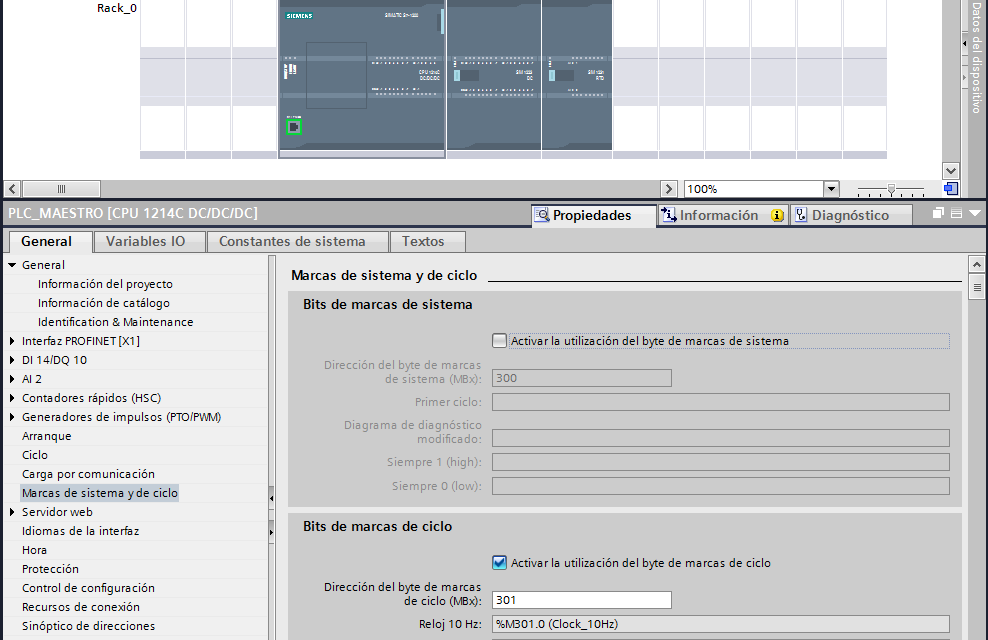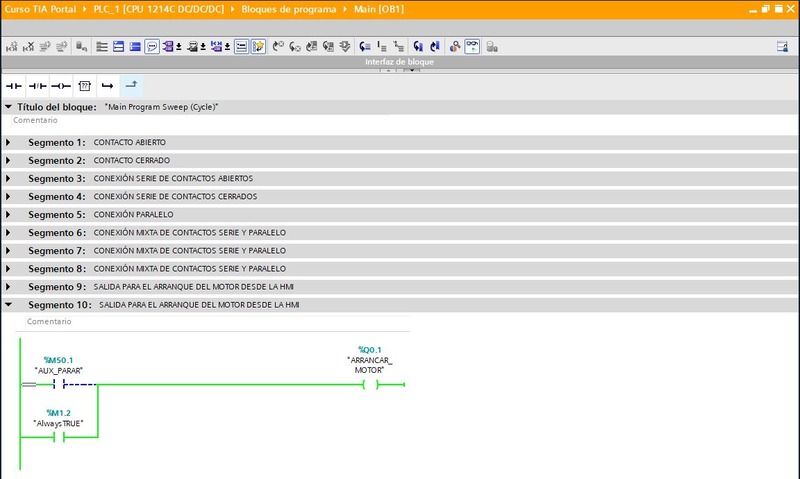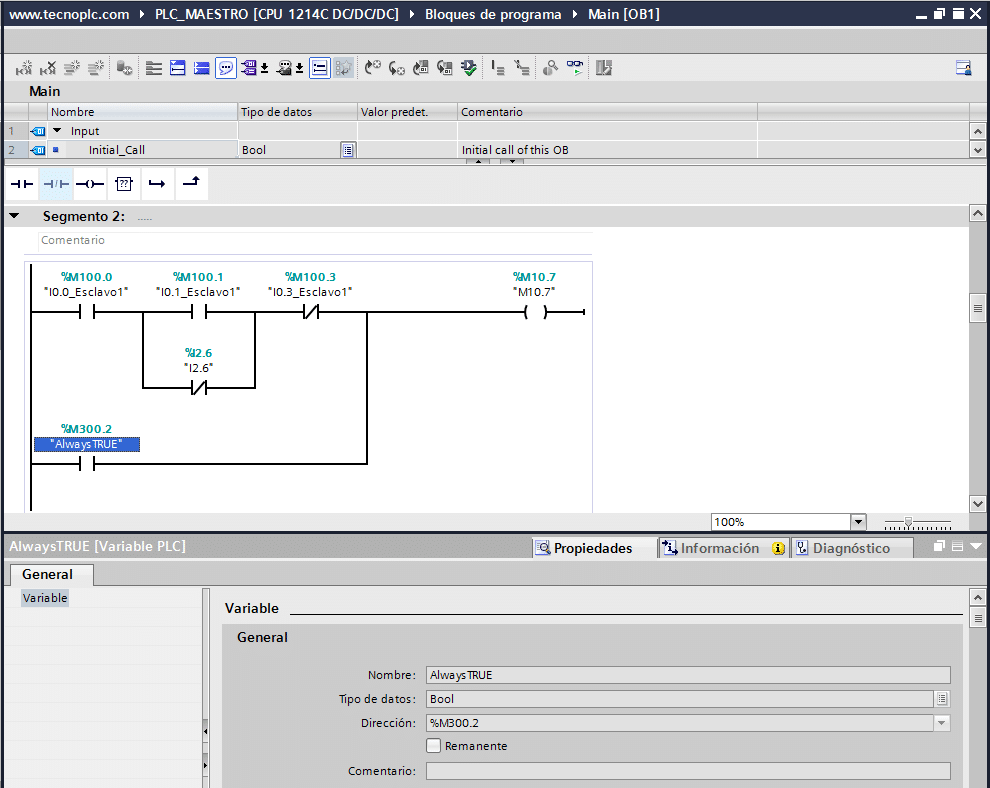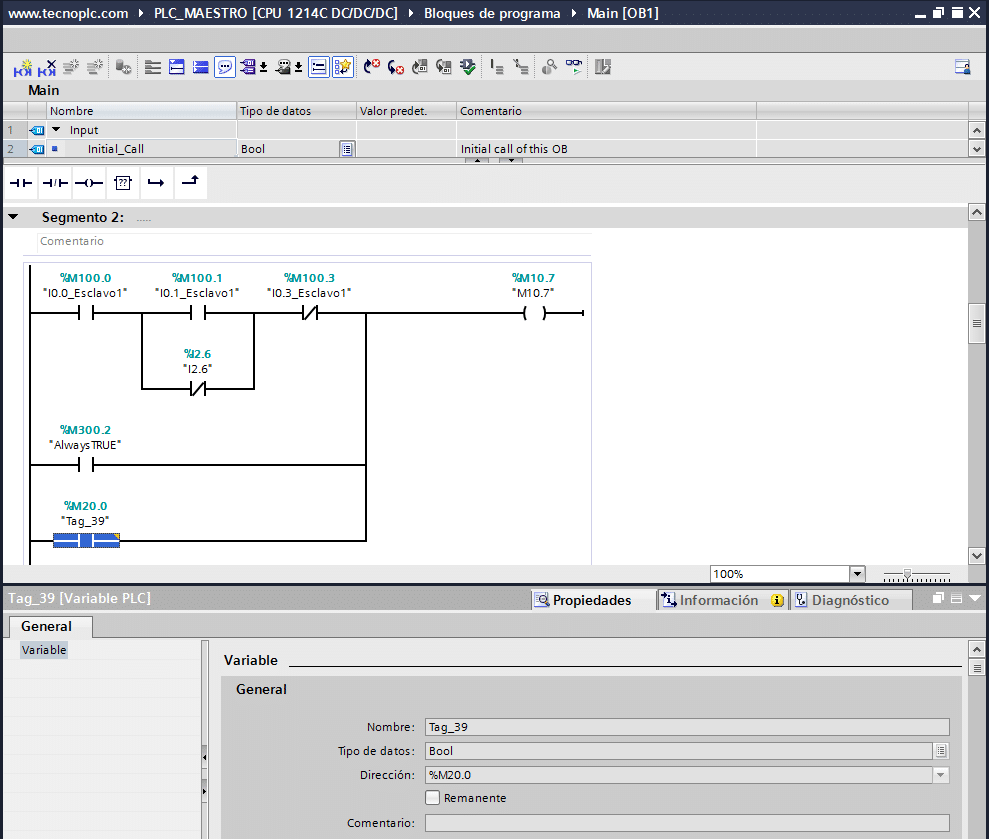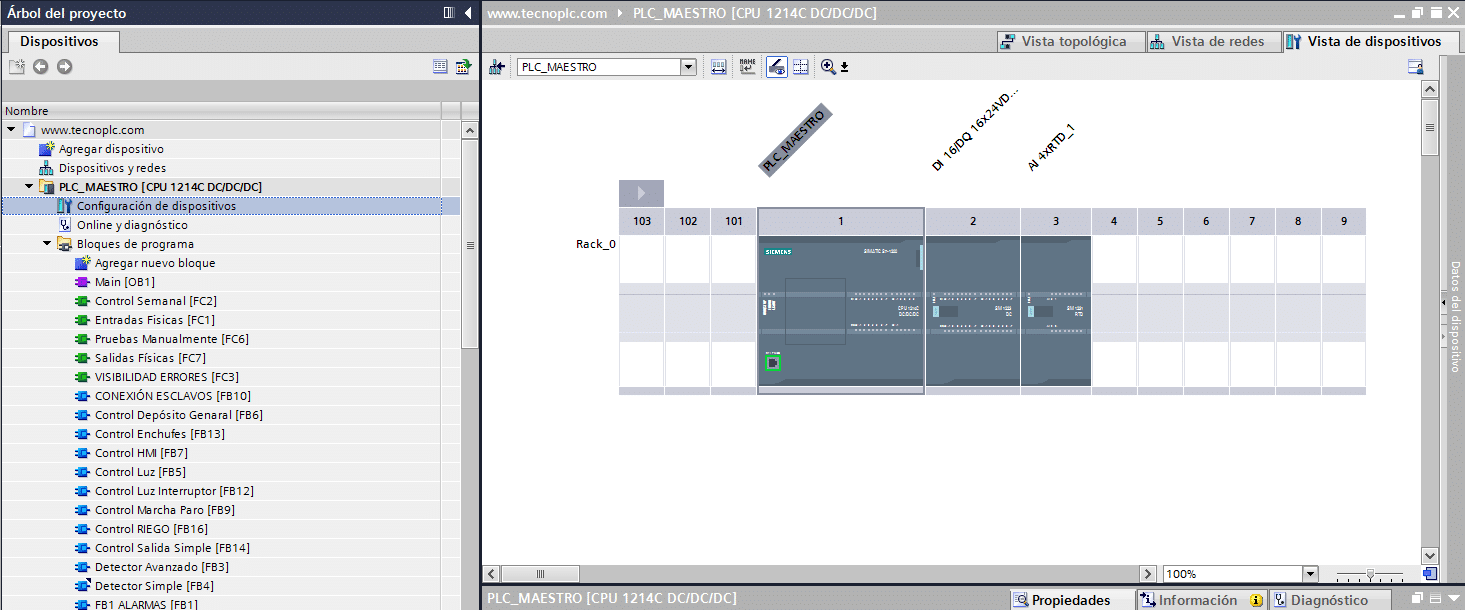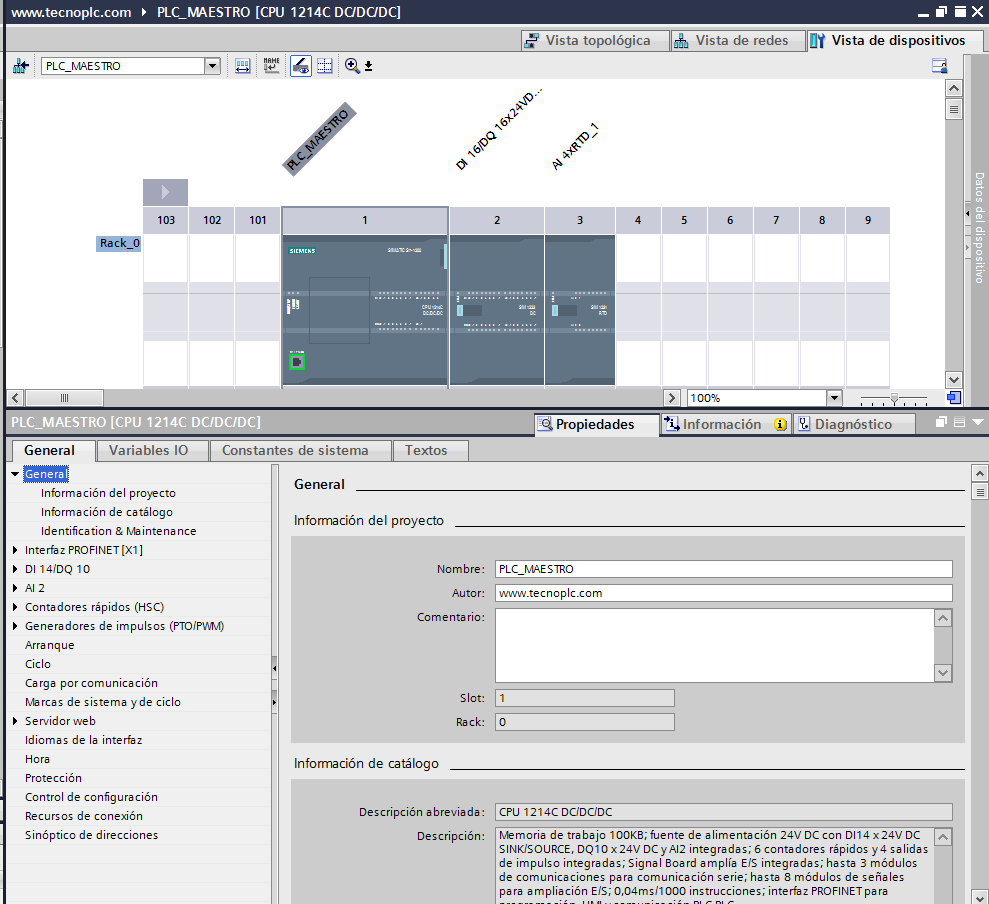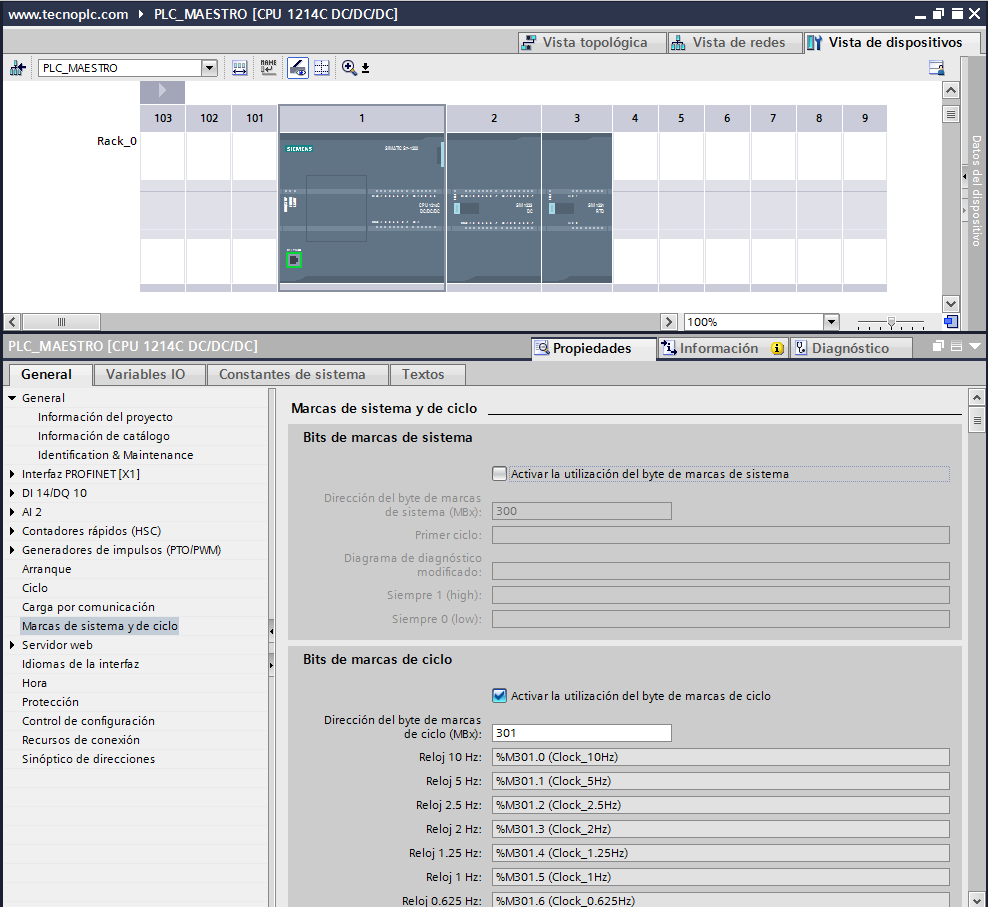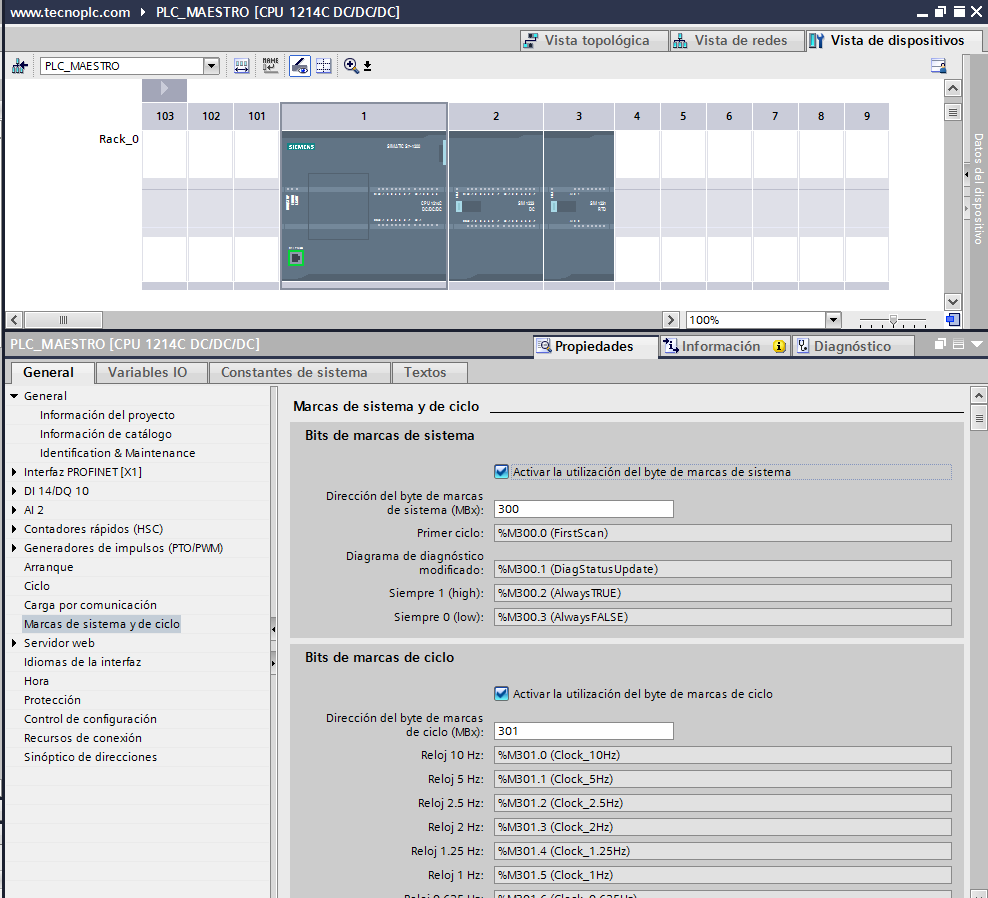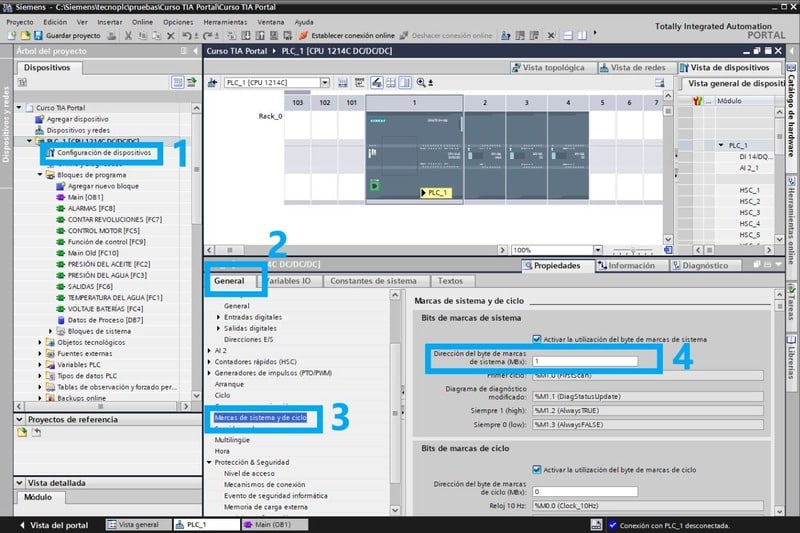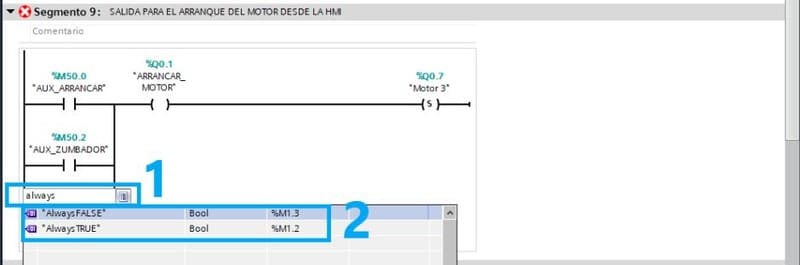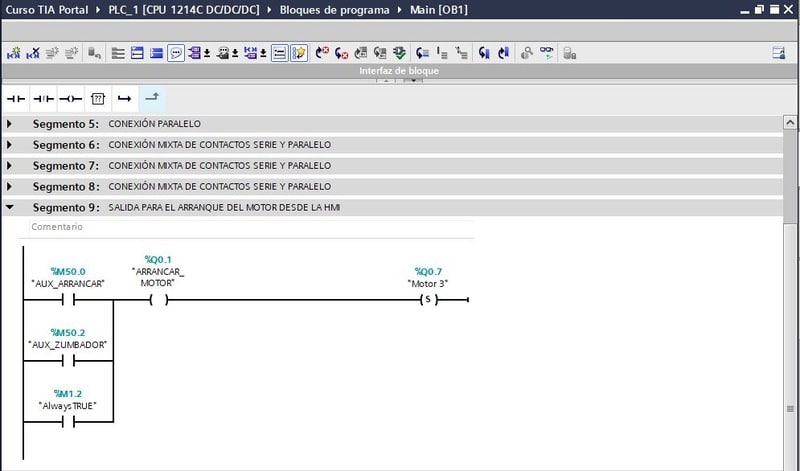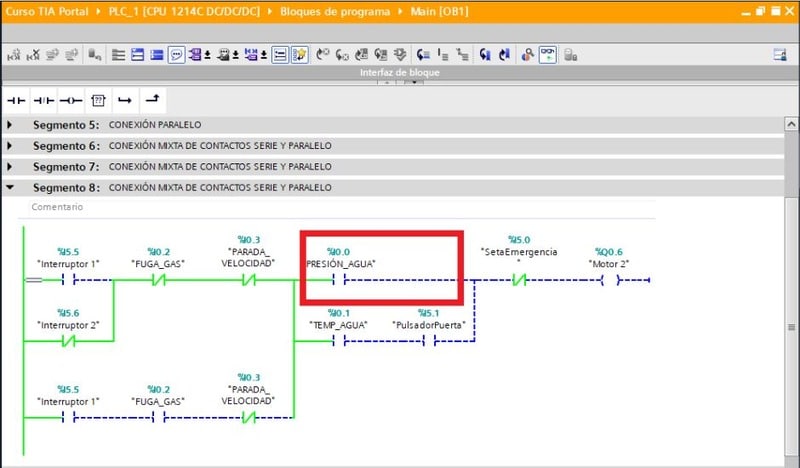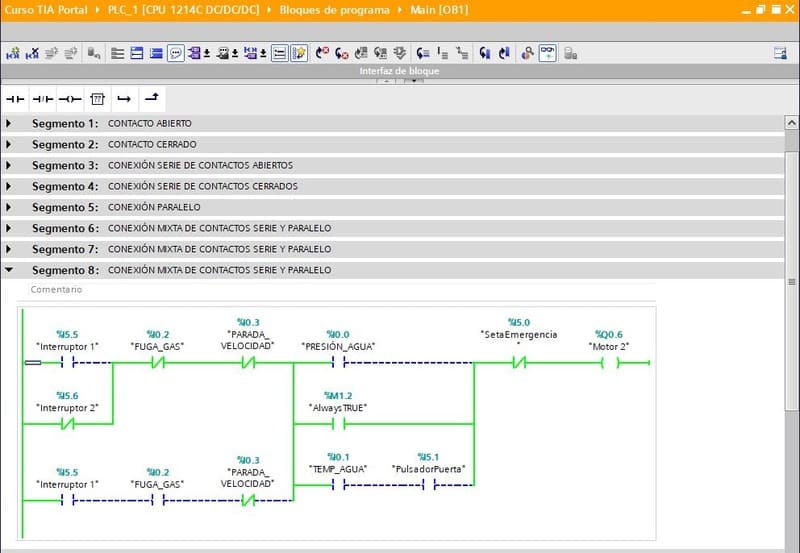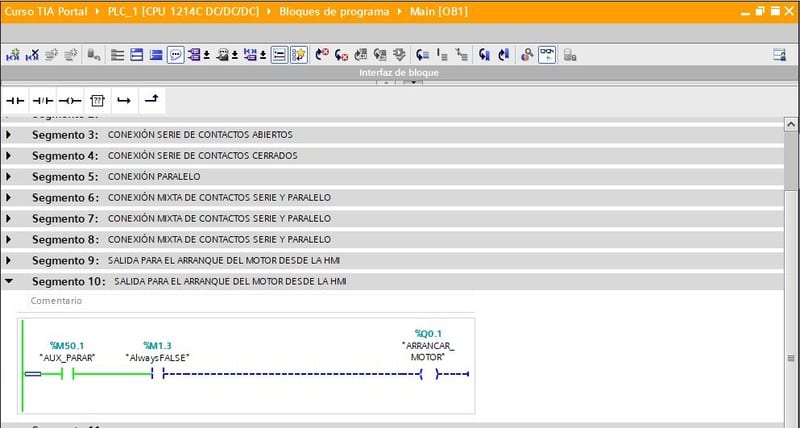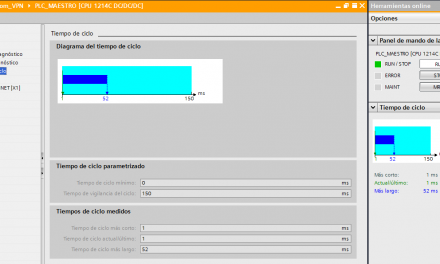Necesitamos una marca siempre activada para poder utilizarla en el programa. Se trata del bit Always True en TIA Portal, que nos servirá como simulación o como un “puente” para la activación de otras marcas u otro proceso. Se puede utilizar una marca que el TIA Portal nos ofrece como opción en su sistema, sin necesidad de forzar ninguna marca.
Este artículo pertenece al Curso de TIA Portal gratis. Al final del artículo encontrarás el acceso al Menú del Curso.
¿Qué es el bit de Always True en TIA Portal?
El bit Always True es una variable que el sistema de TIA Portal te habilita para poder utilizar en el programa, sabiendo que esa variable siempre va a estar activada, sean cuales sean las condiciones previas o posteriores.
Por lo tanto, en la parte de programa donde insertes un contacto con Always True, debes saber que el valor de ese contacto siempre va a ser “1” lógico, es decir, activado. Como resultado la señal siempre va a pasar a través de este contacto.
Como puedes ver en la imagen anterior, al colocar la marca de Always True en el segmento, hemos conseguido que la señal pase hasta la bobina, ya que hemos dicho que este bit está siempre activado. Es importante saber que este bit es un bit de sistema y hay que configurarlo en tu proyecto de TIA Portal para poder utilizarlo, de lo contrario, no podrás utilizarlo en el programa.
Para qué usar una marca siempre activada en el proyecto.
Ciertamente, en la mayoría de las ocasiones, nos conectamos ONLINE tratando de averiguar un fallo en el proceso. Pero para activar el siguiente proceso o para activar cualquier opción del programa quizás nos haga falta activar una serie de condiciones que actualmente no se cumplen.
¿Qué haríamos en este caso si se tratara de un problema eléctrico y necesitamos que un contactor se active? Hacer un puente eléctrico con un cable. Esto podría ser un ejemplo de utilización para la marca siempre activada de la que estamos hablando.
No hace falta forzar una variable.
Evidentemente es un pequeño ejemplo. Lo puedes ver en la imagen anterior. Simplemente colocando esa marca en paralelo, sabemos que vamos a anular las condiciones que tenemos en paralelo y, por tanto, la bobina se va a activar con la marca siempre activada. En este ejemplo que te marco la utilizamos a modo de diagnóstico.
Otra opción para activar la bobina, en este mismo caso, sería utilizar una marca en paralelo, y hacer un forzado desde la tabla de variables para que la bobina se active sin pasar por todas las condiciones de arriba. El inconveniente es el siguiente:
Tienes que crear una nueva marca, hacer un forzado a “1”, y luego acordarte de volverla a forzar a “0”.
Cómo habilitamos la marca siempre activada en TIA Portal.
Sobre todo, es importante saber que debemos habilitar esta marca en las opciones de Marcas de ciclo y sistema en la configuración de nuestro PLC. Por lo tanto, tenemos que ir al “Árbol del proyecto” y entramos en la configuración del dispositivo:
Como resultado, nos aparecerá la imagen del hardware que tenemos en nuestro proyecto. Seguidamente, hacemos doble click sobre el PLC y nos aparecerán en la pestaña de abajo del todo del proyecto todas las características y especificaciones del PLC y las opciones que se pueden configurar.
Finalmente, buscamos el apartado llamado “Marcas de sistema y de ciclo”, donde observaremos en su interior varias opciones seleccionables entre las cuales se encuentran las marcas de sistema que son las que nos interesan. Es más, con esa opción se habilita la marca siempre activada que necesitamos, es decir, el bit de Always True.
Mientras tanto, si seleccionamos las “marcas de sistema”, automáticamente el TIA Portal colocará un Byte de marcas por defecto. Simplemente debes insertar el número de byte que quieres que se utilice en tu programa. En la imagen puedes observar que hemos utilizado el Byte MB300.
¿Qué Marca podemos utilizar para el bit de la marca Always true?
Por consiguiente, hemos visto que TIA Portal asigna una dirección de las marcas “M” a esta marca del sistema, que en el caso anterior era el MB300. Sin embargo, puede que esa dirección de memoria no nos interese tenerla en el programa o, simplemente, necesitamos utilizar otra variable “M” diferente.
Por ello, podemos modificar el valor de la dirección de este bit Always True y colocar el número que necesitamos siguiendo los siguientes pasos:
- Deshacer conexión Online.
- Ir a Configuración de dispositivos.
- Buscar Marcas de sistema y de ciclo.
- Dirección de byte de marcas de sistema (MBx).
- Colocar el valor de la dirección.
Muy importante es darse cuenta que, para habilitar o modificar este bit de Always True o de marca siempre activada, hay que deshacer la conexión Online con el autómata, de lo contrario, el software no te dejará modificar el valor.
Cómo insertar un bit Always True para tener una marca siempre activada.
Ya que sabemos cómo modificar el valor de la marca siempre activada o Always True, vamos a insertar esta marca en un programa. Para ello, tenemos que ir al segmento donde lo necesitemos y añadir en primer lugar un contacto abierto en la parte del segmento que necesitamos.
Como ejemplo, vamos a insertar un contacto en paralelo a una condición que ya teníamos previamente. A continuación, cuando pinchamos sobre el contacto, podemos empezar a escribir el texto “Always”.
Parece que TIA Portal automáticamente nos muestra las opciones que tenemos al haber escrito la palabra “Always” ya que te está mostrando todas las variables del programa que contienen ese texto. Por lo tanto, solamente tenemos que seleccionar la opción de Always True y se insertará ese bit en el contacto.
Como resultado, vemos que el contacto ahora tiene el nombre de Always True y además contiene la nueva dirección que le habíamos cambiado previamente a la marca MB1, por ello nos muestra el bit M1.2.
Cómo utilizar el bit de TIA Portal Always True.
Por lo tanto, el objetivo principal de utilizar esta marca siempre activada es dejar pasar la señal en el segmento donde se encuentra, sea cual sea la condición previa. Por ello, nos va a servir para diagnosticar en la ejecución Online del programa.
Imagina que tiene un segmento con muchas condiciones y al final se activa una bobina con una salida del PLC, pero nunca se llega a activar esa salida del PLC. Es más, por poner un ejemplo, puedes ver en la siguiente imagen como la salida “Q0.6” no se activa debido a que la presión de agua “I0.0” no está activada. Sin embargo, necesitamos activar esa salida para comprobar su funcionamiento.
Por consiguiente, o que tenemos que hacer es colocar un bit de Always True en paralelo a esa variable “I0.0” para que la señal pueda pasar adelante y saltarse esa condición del presostato de “Presión de agua”. Por ello, insertamos el bit de la marca siempre activada y veremos como ahora sí que pasa la señal hasta la bobina de la salida “Q0.6”, comprobando así su funcionamiento.
Como utilizar el bit Always False en TIA Portal.
Asimismo, tenemos una marca que puede funcionar del modo contrario al bit Always true. El bit Always False es un bit de sistema que está siempre con un valor lógico “0”, es decir, está siempre desactivado.
Por consiguiente, podemos utilizar este bit de sistema para interrumpir el paso de la señal en una parte del programa. Sobre todo, este bit Always False en TIA Portal lo puedes utilizar para diagnosticar Online, para evitar que se active una Marca o una salida en una bobina. Casi que si lo ves en una imagen entenderás el funcionamiento.
Como resultado, puedes ver en la imagen que la marca Always False está evitando que se active la bobina de salida “Q0.1”, ya que si no estuviera esta marca False, la señal pasaría y la salida sí que se activaría.
Por lo tanto, este bit Always False nos va a ser muy útil en diagnóstico de errores y depuración del programa cuando nos conectamos Online. Igualmente, el bit de Always True en TIA portal o marca siempre activada nos sirve para ese diagnóstico del programa paso a paso.
Espero que se te haya quedado claro este tema. Con el siguiente enlace accederás al siguiente artículo del Curso TIA Portal donde te hablaré de las Funciones de SET y RESET. Son funciones que vas a utilizar día a día en tus proyectos de programación, así que te aconsejo que le eches un vistazo para encontrar la forma más fácil y cómoda de utilizarlas:
Finalmente, he elaborado un vídeo donde te muestro cómo utilizar la variable Always True y Always False, de manera que puedes comprobar para qué sirve exactamente, ya que te muestro, conectado Online a una CPU cómo puedes usar esta marca que está siempre activada y puedes comprender su utilidad. Verás casos reales donde se puede utilizar, cómo hacer un puente a un presostato de agua, pero desde el programa TIA Portal, y mucho más. Echa un vistazo y suscríbete al canal si quieres también.
Este artículo pertenece al Curso TIA Portal gratis. Puedes acceder al Menú principal del curso con el siguiente enlace, donde encontrarás un guion con todos los temas y desde ahí acceder a cualquiera de los artículos. Fácil y rápido:
Por cierto, si puede ser, déjame un comentario y dime lo que piensas sobre el artículo: bueno o malo, si crees que le falta algo, si te ha ayudado, lo que sea. De esta manera, yo podré mejorarlo y nos servirá a todos. Te contestaré en menos de 24h. Muchas gracias.